Spis treści
Jak połączyć drukarkę Brother z Wi-Fi?
Aby połączyć drukarkę Brother z siecią Wi-Fi, wystarczy wykonać kilka łatwych kroków. Na początek upewnij się, że urządzenie jest włączone i znajduje się w zasięgu bezprzewodowej sieci. Następnie musisz wybrać odpowiednią metodę łączenia:
- tryb infrastruktury,
- WPS (Wi-Fi Protected Setup),
- Wireless Direct.
Jeśli zdecydujesz się na tryb infrastruktury, przejdź do ustawień na panelu sterowania drukarki. Wybierz zakładkę „Ustawienia sieci” i postępuj zgodnie z wyświetlanymi instrukcjami, wprowadzając nazwę swojej sieci (SSID) oraz hasło. Jeśli preferujesz metodę WPS, sprawdź, czy twój router ją obsługuje. W takim przypadku wystarczy nacisnąć przycisk WPS na routerze, a następnie wybrać tę opcję w menu drukarki. Po krótkiej chwili powinno nawiązać się połączenie.
Z kolei funkcja Wireless Direct umożliwia bezpośrednie podłączenie do urządzenia mobilnego, omijając router. Aby ją uruchomić, włącz Wireless Direct w ustawieniach drukarki, a następnie dodaj nową sieć Wi-Fi w swoim smartfonie lub tablecie. Nie zapomnij także o zainstalowaniu odpowiednich sterowników oraz oprogramowania Brother na swoim komputerze – to kluczowe dla prawidłowego działania. Dodatkowo, możesz korzystać z aplikacji Brother iPrint&Scan, aby zarządzać ustawieniami drukarki bezpośrednio z urządzenia mobilnego. Pamiętaj, aby dioda WiFi na drukarce świeciła na zielono – to sygnalizuje, że połączenie zostało nawiązane pomyślnie.
Jakie informacje są potrzebne do połączenia z Wi-Fi?

Aby połączyć drukarkę Brother z siecią Wi-Fi, potrzebujesz kilku kluczowych informacji:
- SSID, czyli nazwa swojej sieci,
- hasło dostępu,
- tryb szyfrowania, taki jak WPA2, WPA lub WEP,
- dodatkowe ustawienia, na przykład statyczny adres IP,
- kod PIN, jeśli zamierzasz skorzystać z metody WPS.
Te informacje umożliwiają poprawną autoryzację połączenia. Gdy zbierzesz wszystkie niezbędne dane, możesz przystąpić do konfiguracji drukarki. Dobrze jest mieć wszystko gotowe zanim rozpoczniesz proces łączenia, co wpłynie na stabilność uzyskanego połączenia.
Co to jest tryb infrastruktury i jak działa?
Tryb infrastruktury to sposób, w jaki drukarka łączy się z bezprzewodową siecią WLAN, co umożliwia jej integrację z lokalną siecią. W tym ustawieniu urządzenie współpracuje z routerem bądź punktem dostępu, który steruje ruchem danych. Dzięki temu drukarka zyskuje dostęp do Internetu i może działać w tandemie z innymi podłączonymi urządzeniami, takimi jak:
- komputery,
- smartfony,
- tablety.
Aby skonfigurować tryb infrastruktury, konieczne jest wykorzystanie narzędzia konfiguracyjnego, na przykład Printer Setting Tool. Użytkownik powinien wprowadzić nazwę sieci (SSID) oraz hasło. Po poprawnym ustawieniu, model Brother HL-L2352DW pozwala na zdalne drukowanie z każdego urządzenia, które jest w tej samej sieci. Kluczowe jest także właściwe skonfigurowanie parametrów komunikacji, co wpływa na stabilność połączenia i minimalizuje ewentualne problemy z drukowaniem.
Osoby korzystające z trybu infrastruktury mogą w pełni wykorzystać zalety nowoczesnych funkcji, takich jak zdalne drukowanie czy skanowanie do chmury, co zdecydowanie podnosi komfort użytkowania drukarki.
Jak skonfigurować ustawienia Wi-Fi w drukarce Brother?
Aby ustawić Wi-Fi w drukarce Brother, zaczynasz od wybrania metody połączenia. Możesz skorzystać z:
- Kreatora konfiguracji,
- panelu sterowania drukarki.
W modelach z wyświetlaczem przejdź do zakładki „Ustawienia sieci”, gdzie znajdziesz listę dostępnych sieci. Wystarczy, że wybierzesz swoją sieć, wpisując jej nazwę (SSID) oraz hasło. W przypadku modeli bez ekranu możesz łatwo użyć dedykowanego oprogramowania. Narzędzie Printer Setting Tool pomoże Ci zlokalizować dostępne sieci i wprowadzić potrzebne hasło. Jeżeli Twój router wspiera WPS, masz możliwość skorzystania z tego rozwiązania – wystarczy nacisnąć przycisk WPS na routerze i zaznaczyć tę opcję w drukarce, co czyni cały proces szybkim i prostym.
Niektóre modele Brother oferują dodatkowe funkcje, które pomagają w konfiguracji bezprzewodowej, co pozwala na lepszą optymalizację ustawień Wi-Fi. Po wprowadzeniu wszystkich zmian, nie zapomnij przetestować połączenia, aby upewnić się, że drukarka poprawnie łączy się z siecią. Odpowiednio skonfigurowane Wi-Fi ma kluczowe znaczenie dla stabilności oraz wydajności drukowania bezprzewodowego.
Jak skorzystać z funkcji Wireless Direct do podłączenia drukarki?
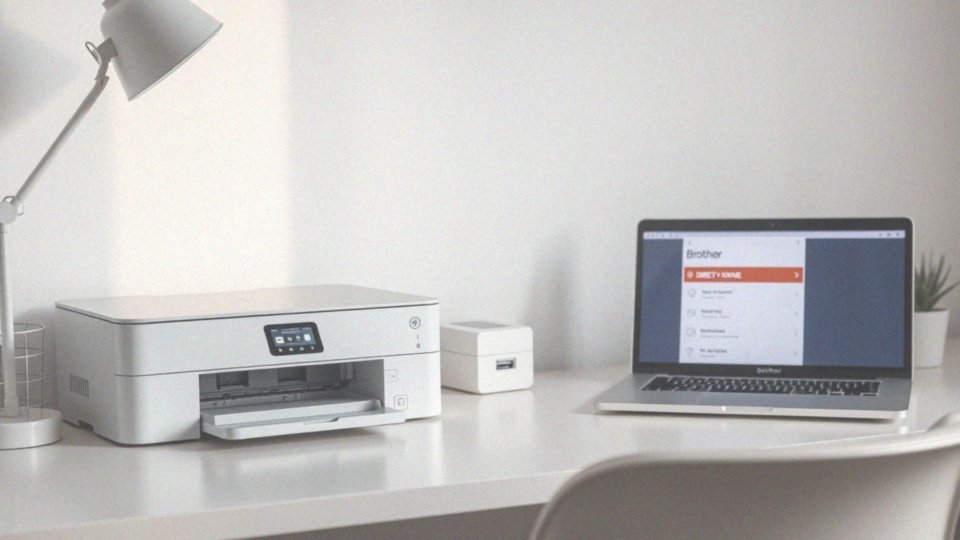
Funkcja Wireless Direct umożliwia szybkie zestawienie połączenia pomiędzy drukarką Brother a urządzeniem mobilnym lub komputerem, bez konieczności korzystania z routera Wi-Fi. Aby to zrobić, należy najpierw aktywować Wireless Direct w ustawieniach drukarki, co zazwyczaj można zrobić przez panel sterowania, wybierając odpowiednią opcję.
Po włączeniu Wireless Direct, czas na wyszukanie dostępnych sieci Wi-Fi na swoim urządzeniu. Trzeba poszukać nazwy sieci drukarki, która rozpoczyna się od „DIRECT-XXXX”. Jeśli pojawi się prośba o hasło, znajdziesz je w dokumentacji dołączonej do drukarki. Kiedy już nawiążesz połączenie z tą siecią, możesz rozpocząć drukowanie lub skanowanie z urządzenia mobilnego.
Ważne jest to, że nie potrzebujesz tradycyjnego połączenia z internetem. Ta funkcja znacznie ułatwia przesyłanie dokumentów do druku, co sprawdza się świetnie w sytuacjach, gdy standardowe Wi-Fi nie działa lub gdy brak jest dostępu do sieci. Wireless Direct oferuje również bezpieczne, bezpośrednie połączenie, co ma istotne znaczenie w biurach czy podczas pracy w terenie. Dzięki temu można cieszyć się wysokiej jakości wydrukami przy minimalnej konfiguracji.
Jakie kroki należy wykonać, aby ustawić połączenie Wi-Fi za pomocą WPS?
Aby skonfigurować połączenie Wi-Fi za pomocą WPS (Wi-Fi Protected Setup), trzeba wykonać kilka łatwych kroków:
- upewnij się, że twój router obsługuje tę funkcję oraz że jest ona włączona,
- naciśnij przycisk WPS na routerze, który zazwyczaj jest oznaczony odpowiednim symbolem,
- wykonaj to w ciągu dwu minut, aby aktywować opcję na drukarce,
- jeżeli drukarka ma przycisk WPS, po prostu go naciśnij; w przeciwnym razie skorzystaj z menu ustawień sieci dostępnego na panelu sterowania, gdzie znajdziesz opcję WPS,
- alternatywnie, możesz użyć metody PIN: w takim przypadku wprowadź numer, który pojawił się na ekranie drukarki, w ustawieniach WPS twojego routera.
Po wykonaniu tych prostych czynności drukarka powinna automatycznie połączyć się z siecią Wi-Fi. Dioda Wi-Fi będzie świecić ciągłym światłem, co wskazuje na pomyślne zakończenie procesu. Warto zaznaczyć, że korzystanie z WPS znacząco ułatwia konfigurację połączenia bezprzewodowego, eliminując konieczność ręcznego wpisywania takich danych jak SSID czy hasło, co pozwala na szybkie i bezpieczne nawiązanie łączności.
Jak sprawdzić siłę sygnału bezprzewodowego dla drukarki?
Aby ocenić siłę sygnału Wi-Fi w drukarce Brother, można skorzystać z kilku prostych metod:
- sprawdzenie wskaźnika sygnału na panelu sterowania w sekcji ustawień sieci,
- wydrukowanie raportu zawierającego szczegółowe informacje na temat siły sygnału,
- zwrócenie uwagi na ikonę Wi-Fi na ekranie drukarki, której wygląd zmienia się w zależności od intensywności sygnału,
- wykorzystanie aplikacji mobilnych lub oprogramowania, które dostarczają dodatkowe dane o sile sygnału.
Słaba jakość połączenia może prowadzić do problemów z łącznością oraz wydajnością drukowania, dlatego ważne jest, aby:
- umieszczać drukarkę w pobliżu routera,
- unikać przeszkód, takich jak ściany czy metalowe elementy.
Jeśli trudności będą się powtarzać, warto rozważyć zastosowanie wzmacniacza sygnału lub przemyślenie lokalizacji routera. Te działania mogą znacznie poprawić jakość połączenia bezprzewodowego.
Jak dodać drukarkę do komputera po jej podłączeniu do Wi-Fi?
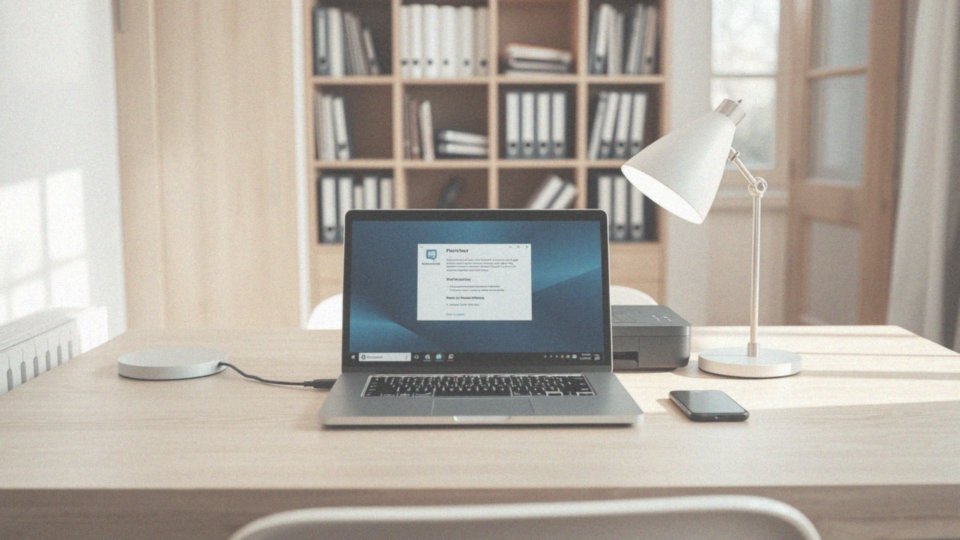
Aby dodać drukarkę do komputera po jej podłączeniu do Wi-Fi, wystarczy wykonać kilka prostych kroków, które różnią się w zależności od systemu operacyjnego. W przypadku systemu Windows najpierw upewnij się, że drukarka i komputer są w tej samej sieci bezprzewodowej. Następnie wykonaj poniższe kroki:
- Otwórz Panel Sterowania i kliknij na „Urządzenia i drukarki”,
- Wybierz opcję „Dodaj drukarkę”, a system automatycznie zacznie skanować dostępne urządzenia w sieci,
- Kiedy zobaczysz swoją drukarkę na liście, wybierz ją i postępuj zgodnie z wyświetlonymi instrukcjami,
- Jeśli urządzenie nie pojawi się automatycznie, kliknij „Drukarka, której szukam, nie znajduje się na liście” i ręcznie wprowadź jej adres IP lub nazwę do instalacji,
- Zainstaluj odpowiednie sterowniki, które znajdziesz na stronie producenta lub w dołączonym oprogramowaniu.
W systemie Windows 10 istnieje również inna droga: przez Ustawienia. Wybierz „Urządzenia”, a następnie „Drukarki i skanery”, a następnie kliknij „Dodaj drukarkę lub skaner”. Przydatne mogą być również aplikacje, takie jak Brother Utilities, które znacznie ułatwią proces dodawania i konfiguracji drukarki. Stosując te kroki, Twoje urządzenie powinno działać bez zarzutu w sieci, co w znacznym stopniu usprawni codzienne zadania związane z drukowaniem.
Jakie problemy mogą wystąpić przy próbie połączenia drukarki z siecią Wi-Fi?
Podczas łączenia drukarki z siecią Wi-Fi mogą pojawić się różnorodne trudności, które utrudnią działanie. Oto najczęstsze z nich:
- błędne hasło do sieci Wi-Fi – Wprowadzenie niepoprawnego hasła sprawia, że nawiązanie połączenia jest niemożliwe, warto upewnić się, że hasło zostało wprowadzone poprawnie.
- słaby zasięg Wi-Fi – Gdy drukarka znajduje się zbyt daleko od routera, jakość sygnału może okazać się niewystarczająca, co prowadzi do problemów z łącznością.
- nieaktualne sterowniki – Przestarzałe lub brakujące sterowniki mogą przyczyniać się do komplikacji w zakresie połączenia, dlatego regularne aktualizacje są niezwykle istotne.
- konflikty adresów IP – Jeśli dwa urządzenia w sieci mają ten sam adres IP, mogą wystąpić trudności z komunikacją.
- problemy z routerem – Ustawienia takie jak zapora ogniowa mogą blokować dostęp do drukarki, upewnij się, że router obsługuje odpowiednie standardy Wi-Fi.
- niekompatybilność urządzeń – Starsze modele drukarek mogą nie być zgodne z nowoczesnymi protokołami, co utrudnia ich łączenie.
- filtry MAC – Gdy na routerze aktywne są filtry MAC, drukarka może być zablokowana, jeśli jej adres MAC nie jest na liście dozwolonych urządzeń.
- zakłócenia sygnału – Inne urządzenia elektroniczne mogą wpływać negatywnie na jakość sygnału, co może skutkować obniżeniem stabilności połączenia.
Aby poradzić sobie z powyższymi problemami, rozważ zresetowanie ustawień Wi-Fi w drukarce oraz ponowne skonfigurowanie połączenia, co często przynosi pozytywne efekty. Zanim podejmiesz dalsze kroki, warto zapoznać się z dokumentacją oraz skorzystać z dostępnych źródeł wsparcia technicznego.
Jak resetować ustawienia Wi-Fi w drukarce Brother?
Aby zresetować ustawienia Wi-Fi w drukarce Brother, najlepiej skorzystać z panelu sterowania. Należy pamiętać, że procedura ta może się różnić w zależności od modelu, dlatego warto mieć pod ręką instrukcję obsługi. Zazwyczaj trzeba przejść do menu dotyczącego ustawień sieciowych, gdzie znajdziesz opcję:
- przywracania domyślnych wartości,
- resetowania Wi-Fi.
W niektórych urządzeniach, aby rozpocząć reset, konieczne może być dłuższe przytrzymanie przycisku Wi-Fi. Po zakończeniu tych czynności, Twoja drukarka zostanie przywrócona do oryginalnych ustawień fabrycznych. W efekcie przestanie być połączona z aktualną siecią Wi-Fi, co pozwoli Ci skonfigurować nowe połączenie, wprowadzając nazwę sieci oraz hasło. Resetowanie Wi-Fi bywa pomocne, zwłaszcza w przypadku problemów z łącznością lub w sytuacji, gdy chcesz zmienić używaną sieć. Pamiętaj jednak, że po tej operacji wszystkie dotychczasowe ustawienia zostaną usunięte, więc będziesz musiał skonfigurować je od nowa. Zanim przystąpisz do resetowania, warto jeszcze raz przejrzeć instrukcje zawarte w dokumentacji, aby uniknąć nieporozumień.
Jak poprawić wydajność drukowania bezprzewodowego?
Aby poprawić wydajność drukowania bezprzewodowego, warto wykonać kilka prostych kroków:
- umieść drukarkę w pobliżu routera, co znacząco zwiększy siłę sygnału,
- unikaj przeszkód, takich jak ściany czy metalowe przedmioty, które mogą zakłócać sygnał,
- regularnie aktualizuj oprogramowanie oraz sterowniki drukarki, aby poprawić stabilność połączenia,
- zmniejsz obciążenie sieci, wyłączając urządzenia, z których aktualnie nie korzystasz,
- rozważ użycie pasma 5 GHz, które jest mniej zapchane niż 2.4 GHz,
- wyłącz tryb oszczędzania energii w drukarce, aby uniknąć opóźnień,
- zwróć uwagę na jakość druku — wybierając wyższą jakość, zyskujesz lepszy rezultat, ale obciążenie danych również wzrasta.
Prawidłowe ustawienia Wi-Fi oraz odpowiednio skonfigurowany router to kluczowe elementy, które mają ogromny wpływ na efektywność drukowania bezprzewodowego.
Jakie urządzenia mobilne mogą współpracować z drukarką Brother?
Drukarki Brother wyróżniają się możliwością współpracy z różnorodnymi urządzeniami mobilnymi, co znacząco ułatwia drukowanie oraz skanowanie. Obsługują one smartfony i tablety działające na systemach:
- iOS (takich jak iPhone, iPad),
- Android.
Aby w pełni wykorzystać te funkcje, użytkownicy powinni zainstalować aplikację Brother iPrint&Scan, która pozwala na bezprzewodowe drukowanie zdjęć, dokumentów oraz stron internetowych bezpośrednio z swoich urządzeń mobilnych. Dodatkowo, właściciele urządzeń Apple mogą skorzystać z wydajnej funkcji AirPrint, co upraszcza cały proces, eliminując potrzebę dodatkowych instalacji.
Niektóre modele drukarek Brother obsługują także Google Cloud Print, co, choć zmniejszone przez natywne drukowanie w Androidzie, wciąż umożliwia szybkie drukowanie na odległość. Warto również wspomnieć o funkcji Wireless Direct, która pozwala na bezpośrednie połączenie między drukarką a urządzeniem mobilnym, omijając użycie routera. Taki układ znacząco upraszcza przesyłanie plików do druku.
Dzięki intuicyjnej konfiguracji, technologie te podnoszą atrakcyjność korzystania z drukarek Brother. W skrócie, smartfony oraz tablety z systemami iOS i Android to główne urządzenia mobilne, które bezproblemowo współpracują z drukarkami Brother. Aplikacja Brother iPrint&Scan z pewnością upraszcza proces drukowania i czyni go bardziej dostępnym.







